
Google Play စတိုးသည် Android OS သုံးမိုဘိုင်းထုတ်ကုန်များအတွက်တရားဝင်အက်ပလီကေးရှင်းတစ်ခုဖြစ်သည်။ အမှန်တကယ်အသုံးချပရိုဂရမ်များအပြင်ဂိမ်း၊ ရုပ်ရှင်၊ စာအုပ်များ၊ ပါ ၀ င်သည့်အကြောင်းအရာအချို့ကိုဒေါင်းလုပ်ဆွဲရန်လုံးဝအခမဲ့ရယူနိုင်သော်လည်း၎င်းအတွက်ပေးရမည့်အရာတစ်ခုလည်းရှိသည်။ ၎င်းအတွက်ငွေပေးချေမှုနည်းလမ်းများကိုသင်၏ဂူဂဲလ်အကောင့်ဖြစ်သည့်ဘဏ်ကဒ်၊ မိုဘိုင်းအကောင့်သို့မဟုတ် PayPal နှင့်ချိတ်ဆက်သင့်သည်။ သို့သော်တစ်ခါတစ်ရံတွင်သင်သည်ဆန့်ကျင်ဘက်ဖြစ်သောအလုပ်တစ်ခုနှင့်သတ်မှတ်ထားသောငွေပေးချေမှုနည်းလမ်းကိုဖယ်ရှားရန်လိုအပ်သည်။ ယင်းကိုမည်သို့ပြုလုပ်ရမည်ကိုယနေ့ကျွန်ုပ်တို့၏ဆောင်းပါးတွင်ဆွေးနွေးပါမည်။
နောက်ထပ်ကြည့်ရှုရန် - Android အတွက်အခြားရွေးချယ်စရာအက်ပလီကေးရှင်းများ
Play Store မှငွေပေးချေမှုနည်းလမ်းကိုဖျက်ပါ
သင်၏ဂူဂဲလ်အကောင့်မှသင်၏ဘဏ်ကဒ် (သို့) အကောင့်တစ်ခု (သို့မဟုတ်အများအပြားရှိလျှင်) ကိုခွဲထုတ်ရာတွင်ရှုပ်ထွေးမှုမရှိပါ။ ပြoptionနာသည်ဤရွေးချယ်မှုကိုရှာဖွေခြင်းမှသာဖြစ်ပေါ်နိုင်သည်။ သို့သော်အမှတ်တံဆိပ် application store သည်စမတ်ဖုန်းနှင့်တက်ဘလက်အားလုံးတွင် (အတူတကွအသုံးမပြုနိုင်သောပစ္စည်းများအပါအ ၀ င်) အတူတူဖြစ်သောကြောင့်အောက်တွင်ဖော်ပြထားသောလမ်းညွှန်ချက်များကိုတစ်ကမ္ဘာလုံးအတိုင်းအတာအဖြစ်သတ်မှတ်နိုင်သည်။
ရွေးချယ်မှု ၁ - Android မှာ Google Play စတိုး
Play Market ကို Android ဖုန်းတွေမှာအဓိကသုံးထားတာဖြစ်လို့ငွေပေးချေမှုနည်းလမ်းကိုမိုဘိုင်းအက်ပလီကေးရှင်းမှဖယ်ရှားခြင်းသည်အလွယ်ကူဆုံးနည်းလမ်းဖြစ်သည်။ ၎င်းကိုအောက်ပါအတိုင်းပြုလုပ်သည် -
- Google Play စတိုးကိုဖွင့်ပြီး၎င်းရဲ့ menu ကိုဖွင့်ပါ။ ထိုသို့ပြုလုပ်ရန်ရှာဖွေရေးလိုင်း၏ဘယ်ဘက်ရှိအလျားလိုက်အစင်းသုံးခုကိုအသာပုတ်ပါသို့မဟုတ်မျက်နှာပြင်မှဘယ်ဘက်သို့ညာသို့ပွတ်ဆွဲပါ။
- အပိုင်းသို့သွားပါ "ငွေပေးချေမှုနည်းလမ်းများ"ပြီးနောက်ကိုရွေးပါ "အဆင့်မြင့်ငွေပေးချေမှုဆက်တင်များ".
- download လုပ်ပြီးသည်နှင့်၊ ဂူဂဲလ် ၀ က်ဘ်ဆိုဒ်ဖြစ်သော၎င်း၏ငွေပေးချေမှုကဏ္ browser ကိုပင်မ browser (ဘရောက်ဆာ) အဖြစ်အသုံးပြုသောဘရောင်ဇာတွင်ဖွင့်လိမ့်မည်။ ထိုနေရာတွင်အကောင့်နှင့်သက်ဆိုင်သောကတ်များနှင့်အကောင့်များအားလုံးနှင့်သင်ရင်းနှီးကျွမ်းဝင်နိုင်သည်။
- သင်မလိုအပ်တော့သည့်သင်၏ငွေပေးချေမှုနည်းလမ်းကိုရွေးချယ်ပါ၊ ကျောက်စာပေါ်တွင်နှိပ်ပါ ဖျက်ပါ။ နာမည်တူခလုတ်ကိုနှိပ်ခြင်းအားဖြင့် pop-up ၀ င်းဒိုးတွင်သင်၏ရည်ရွယ်ချက်ကိုအတည်ပြုပါ။
- သင်ရွေးချယ်ထားသောကဒ် (သို့မဟုတ်အကောင့်) ကိုဖျက်ပစ်လိမ့်မည်။

ဖတ်ရန်: Google Play စတိုးကို Android စက်တစ်ခုတွင်မည်သို့ထည့်သွင်းရမည်နည်း




ဒီလိုပဲ၊ သင်၏မိုဘိုင်းစက်၏မျက်နှာပြင်ကိုအနည်းငယ်ထိရုံဖြင့်သင်မလိုအပ်သော Google Play Store မှငွေပေးချေမှုနည်းလမ်းကိုသင်ဖျက်နိုင်သည်။ အကြောင်းပြချက်တစ်ခုအနေဖြင့်သင့်တွင် Android ရှိသည့်စမတ်ဖုန်းသို့မဟုတ်တက်ဘလက်မရှိပါကကျွန်ုပ်တို့၏ဆောင်းပါး၏နောက်အပိုင်းကိုစစ်ဆေးပါ - သင်ကွန်ပျူတာမှကဒ်သို့မဟုတ်အကောင့်ကိုချည်နိုင်သည်။
ရွေးချယ်မှု ၂ - ဘရောင်ဇာထဲမှဂူဂဲလ်အကောင့်
သင်ဟာ Google Play Store ကို browser မှနေ၍ မရရုံသာမကငွေပေးချေမှုနည်းလမ်းကိုဖယ်ရှားရန်သင်၏ကွန်ပျူတာပေါ်တွင်၎င်းအပြည့်အဝထည့်သွင်းထားသောဗားရှင်းကိုလည်းထည့်သွင်းနိုင်သော်လည်းသင်နှင့်ကျွန်ုပ်သည်ကောင်းမွန်သောကော်ပိုရေးရှင်း၏လုံးဝကွဲပြားခြားနားသော web service သို့သွားရန်လိုအပ်သည်။ တကယ်တော့ပစ္စည်းတစ်ခုရွေးတဲ့အခါမှာမိုဘိုင်းပစ္စည်းကနေရတဲ့နေရာကိုကျွန်တော်တို့တိုက်ရိုက်သွားမှာပါ "အဆင့်မြင့်ငွေပေးချေမှုဆက်တင်များ" ယခင်နည်းလမ်း၏ဒုတိယခြေလှမ်း၌တည်၏။
ဒါ့အပြင်ဖတ်ပါ:
Play Market ကို PC တွင်မည်သို့တပ်ဆင်ရမည်နည်း
Play Store ကိုကွန်ပျူတာကနေဘယ်လိုသုံးရမလဲ
မှတ်စု ကွန်ပျူတာတွင်အသုံးပြုသောဝဘ်ဘရောက်ဇာတွင်အောက်ပါအဆင့်များကိုလုပ်ဆောင်ရန်အတွက်သင်သည်မိုဘိုင်းကိရိယာတွင်အသုံးပြုသောဂူဂဲလ်အကောင့်ထဲသို့သင်ဝင်ရမည်။ ယင်းကိုမည်သို့ပြုလုပ်ရမည်ကိုကျွန်ုပ်တို့၏ဝက်ဘ်ဆိုက်ရှိသီးခြားဆောင်းပါးတွင်ဖော်ပြထားသည်။
ဂူဂဲလ်၏အကောင့်ကဏ္ to သို့သွားပါ
- ကျွန်ုပ်တို့စိတ်ဝင်စားသောစာမျက်နှာသို့သွားရန်သို့မဟုတ်၎င်းကိုသင်ဖွင့်ရန်အထက်ပါ link ကိုသုံးပါ။ ဒုတိယကိစ္စတွင်၊ ဂူဂဲလ် ၀ န်ဆောင်မှုတစ်ခုခုတွင်သို့မဟုတ်ဤရှာဖွေရေးအင်ဂျင်၏ပင်မစာမျက်နှာပေါ်တွင်ရှိနေခြင်းကခလုပ်ကိုနှိပ်ပါ Google Apps နှင့်အပိုင်းသို့သွားပါ "အကောင့်".
- လိုအပ်ပါကဖွင့်လှစ်သောစာမျက်နှာကို scroll လုပ်ပါ။

ပိတ်ပင်တားဆီးမှု၌တည်၏ အကောင့်ဆက်တင်များ item ကိုကလစ်နှိပ်ပါ "ငွေပေးချေမှု". - ထို့နောက်အောက်ဖော်ပြပါပုံတွင်ဖော်ပြထားသောonရိယာကိုနှိပ်ပါ - "သင်၏ငွေပေးချေမှုစနစ်ကိုဂူဂဲလ်နှင့်စစ်ဆေးပါ".
- တင်သွင်းထားသောကဒ်များနှင့်အကောင့်များစာရင်း (တစ်ခုထက်ပိုပါက) တွင်သင်ဖျက်လိုသည့်အကွက်ကိုရှာပြီးသက်ဆိုင်ရာခလုတ်ကိုနှိပ်ပါ။
- pop-up ၀ င်းဒိုးတွင်သင်၏ရည်ရွယ်ချက်များကိုအတည်ပြုပြီးခလုတ်ကိုထပ်နှိပ်ပါ ဖျက်ပါ.




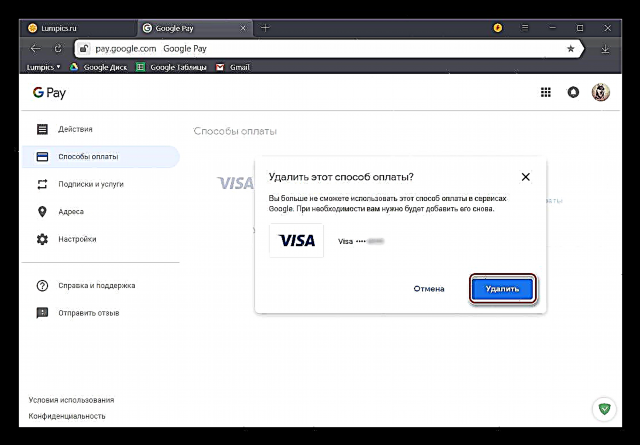
သင်၏ငွေပေးချေမှုနည်းလမ်းကိုသင်၏ဂူဂဲလ်အကောင့်မှဖျက်ပစ်လိမ့်မည်၊ ဆိုလိုသည်မှာ၎င်းသည် Play Store မှပျောက်ကွယ်သွားလိမ့်မည်။ လက်ကိုင်ဖုန်းအပလီကေးရှင်းတွင်ရှိသည့်အတိုင်း၊ အခန်းတစ်ခုတည်း၌ပင် virtual စတိုးတွင် ၀ ယ်ယူမှုများအားလွတ်လပ်စွာပြုလုပ်နိုင်ရန်ဘဏ်ကဒ်အသစ်၊ မိုဘိုင်းအကောင့်သို့မဟုတ် PayPal ကိုသင်ထပ်ထည့်နိုင်သည်။
ဂူဂဲလ်ငွေပေးချေမှုမှကဒ်တစ်ခုအားမည်သို့ဖယ်ထုတ်ရမည်ကိုလည်းကြည့်ပါ
နိဂုံး
Android နှင့်စမတ်ဖုန်း၊ တက်ဘလက်များနှင့်မည်သည့်ကွန်ပျူတာမဆို Google Play Market မှမလိုအပ်သောငွေပေးချေမှုနည်းလမ်းကိုမည်သို့ဖယ်ရှားရမည်ကိုယခုသင်သိပြီဖြစ်သည်။ ကျွန်ုပ်တို့လေ့လာခဲ့သောရွေးချယ်မှုတစ်ခုစီတွင်လုပ်ရပ်များ၏ algorithm သည်အနည်းငယ်ကွဲပြားသည်။ သို့သော်၎င်းကိုရှုပ်ထွေးသောဟုအတိအကျမခေါ်နိုင်ပါ။ ဤအကြောင်းအရာသည်သင့်အတွက်အသုံး ၀ င်မည်ဟုကျွန်ုပ်တို့မျှော်လင့်ပါသည်။ ဖတ်ပြီးသောအခါမည်သည့်မေးခွန်းမျှကျန်တော့မည်မဟုတ်။ ရှိပါကမှတ်ချက်များကိုကြိုဆိုပါ။













